유튜브 검색 기록 삭제 및 시청 기록 삭제 방법이 궁금하신가요? 현재 유튜브를 사용하지 않는 분들은 거의 없을 것이라 생각됩니다. 국내 뿐 아니라 전 세계적으로 사용자를 크게 늘리고 있을 뿐 아니라 어린 세대일수록 구글이나 네이버 보다는 유튜브를 통한 검색이 더욱 늘고 있다고 합니다.
이렇게 많은 분들이 사용하고 있는 유튜브. 오늘은 유튜브 검색 기록 삭제 방법과 삭제해야 하는 이유에 대해 알아보고자 합니다.
유튜브 검색 기록 삭제 방법
검색 기록 삭제 이유
검색 기록 삭제 방법 – PC
검색 기록 삭제 – 모바일
검색 기록 중단 방법
유튜브 검색 기록 삭제 이유
유튜브를 사용하다 보면 유튜브가 사용자들이 구독한 채널에 있는 동영상과 그와 연관있는 관련 동영상을 계속 보여주고 있다는 것을 알 수 있습니다.
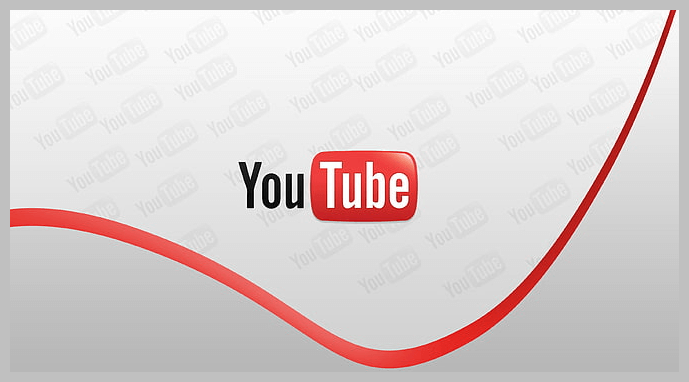
유튜브를 지속적으로 사용하면서 유튜브의 알고리즘이 사용자들의 검색 패턴을 저장하여 관련 동영상을 지속적으로 추천하고 있는 것입니다.
이러한 추천 동영상이 마음에 드는 경우는 별 상관이 없지만 좀 더 새로운 종류의 채널을 만나고 싶거나 동영상을 시청하고 싶은 경우에는 검색 기록을 삭제함으로 알고리즘이 새로운 채널이나 동영상을 추천하게 만들 수 있습니다.
유튜브 검색 기록 삭제 방법 – PC
먼저 PC에서 유튜브 검색 기록을 삭제하는 방법에 대해 알아 보겠습니다.
1) 유튜브 사이트에 들어가신 후 자신의 계정에 로그인을 합니다.
2) 좌측 상단의 세 개의 줄을 클릭 후 시청 기록을 클릭합니다.
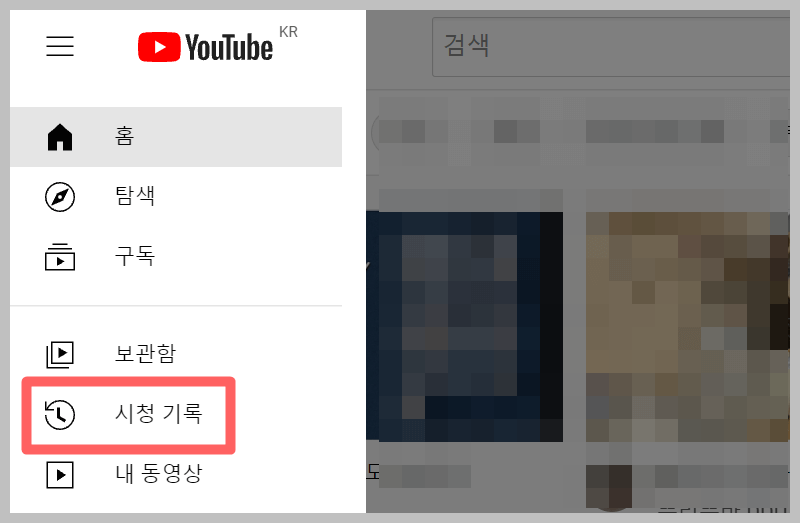
3) 그리고 나타나는 화면 우측의 기록 유형에서 시청 기록을 선택합니다.
4) 그리고 하단에 있는 메뉴 중 시청 기록 지우기를 선택합니다.
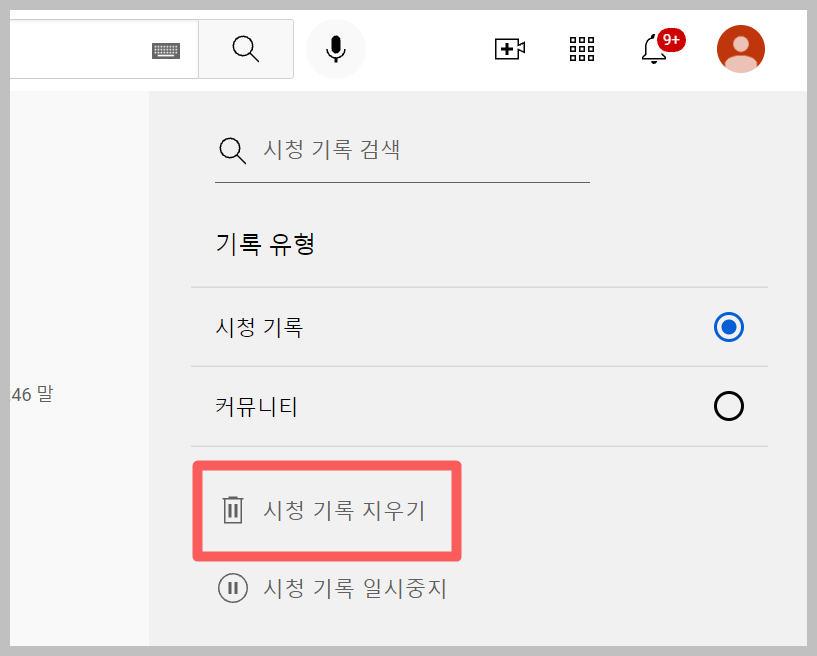
이렇게 함으로써 모든 시청 기록의 삭제가 가능합니다.
5) 선별적인 삭제를 원하는 경우 메뉴 하단에 있는 전체 기록 관리를 클릭합니다.
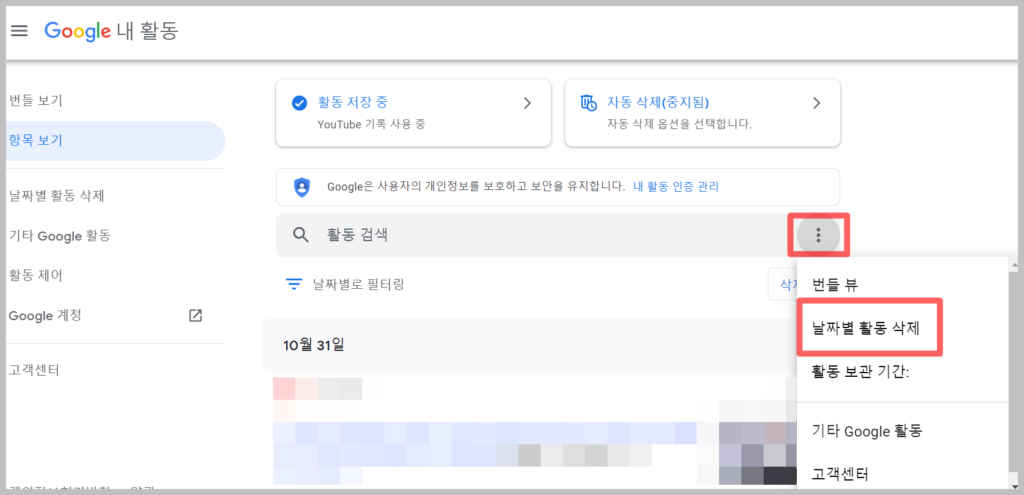
그러면 내 모든 시청 및 검색 활동이 저장되는 페이지가 나옵니다. 날짜별로 선별적인 삭제를 원하는 경우에는 활동 검색 옆의 세 개의 점을 클릭하신 후 날짜별 검색 기록을 클릭하여 원하는 부분만 삭제하시면 됩니다.
모바일 앱에서 삭제하기
PC의 웹 브라우저 뿐 아니라 모바일 앱에서도 삭제가 가능합니다.
1) 아이폰이나 갤럭시에서 유튜브 앱으로 들어갑니다.
2) 계정에 로그인 합니다.
3) 아이폰이나 아이패드에서는 우측 상단에 있는 계정 프로필을 탭 합니다. 갤럭시 같은 안드로이드 기기에서는 우측 상단의 프로필 사진을 탭 합니다.
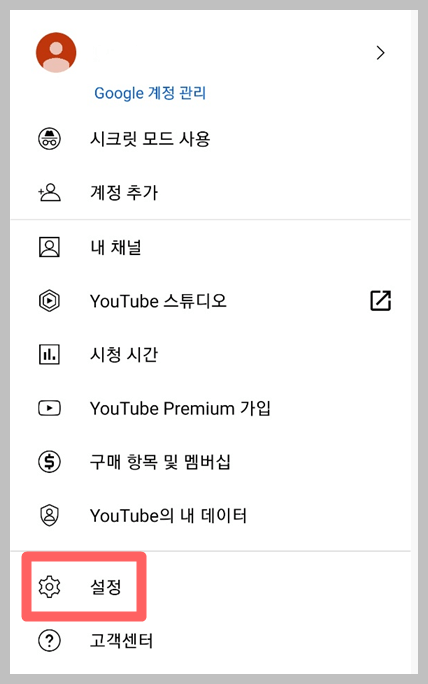
4) 메뉴 가운데 하단의 설정을 선택합니다.
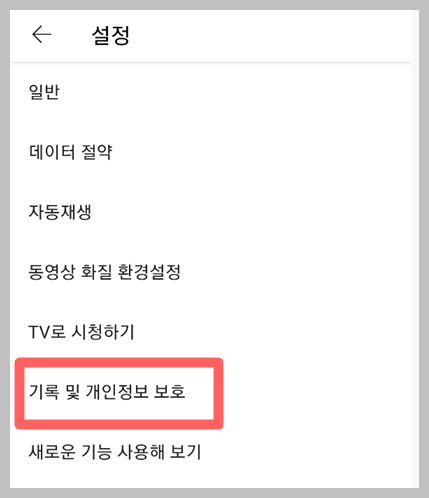
5) 기록 및 개인정보 보호를 탭 합니다.
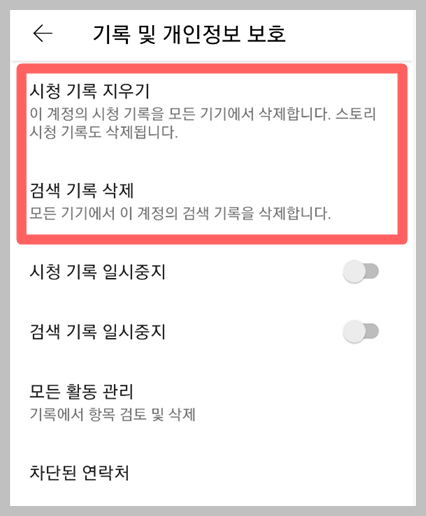
6) 시청 기록 지우기와 검색 기록 삭제 버튼을 누르면 다시 한번 기록 삭제를 묻는 질문이 나오고 시청 기록과 검색 기록 지우기 버튼을 누르시면 바로 해당 기록이 삭제 됩니다.
유튜브 검색 기록 중단 방법
위와 같이 인위적으로 검색 기록과 시청 기록을 삭제 하는 방법이 있지만 아예 처음부터 기록이 되지 않도록 설정하는 방법도 있습니다.
이 경우 유튜브 알고리즘이 사용자의 기록을 추적하지 않음으로 다시 해당 기능을 활성화 시킬 때까지 추적하는 것을 방지할 수 있습니다.
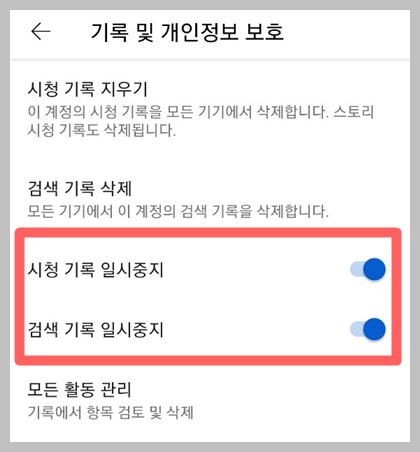
모바일 앱 사용 빈도가 훨씬 높기 때문에 모바일 앱 기준으로 알아보겠습니다.
위에서 언급했던 시청 기록 지우기 하단에 있는 시청 기록 일시중지 및 검색 기록 일시중지 버튼을 파란색으로 활성화 시켜줍니다. 이렇게 설정함으로 매번 검색기록을 삭제할 필요 없이 좀 더 새로운 환경에서 유튜브 사용이 가능합니다.
물론 사용자 개인의 유튜브 검색 기록을 다른 사람이 볼 수 있는 방법은 없습니다. 하지만 기존의 검색 기록이나 시청 기록을 기반으로 비슷한 동영상이 추천되는 것을 원하지 않는 분들께 이러한 검색 기록 삭제 방법이 도움이 됩니다.
좀 더 다양한 동영상을 보시고 싶으시다면 검색 기록 삭제 기능을 활용해 보시기 바랍니다.
함께 읽으시면 좋은 글
무료 영화 다시보기 다운로드 사이트 TOP 10
영화 무료 보기 사이트 TOP 10


